Microsoft Exchange 2013 - Générer une demande de certificat SSL (CSR)
Catégorie: Tout sur les Certificats SSL
Générer un CSR pour Microsoft Exchange 2013
Cet article vous guide pour générer une demande de certificat SSL, également appelée CSR, en vous servant du Centre d'Administration Exchange (CAE). Si vous disposez déjà du certificat que l'émetteur vous a envoyé, veuillez consulter les « instructions d'installation de certificat sur Exchange 2013 ».
Autres versions de Microsoft Exchange
La documentation pour les demandes de certificats SSL pour les versions moins récentes de Microsoft Exchange peut être consultée dans les articles suivants:
Comment créer une demande de certificat SSL sur Microsoft Exchange 2013?
- Accédez au Centre d'Administration Exchange en pointant votre navigateur vers https://localhost/ecp, et connectez-vous en employant le format DOMAIN\USER.
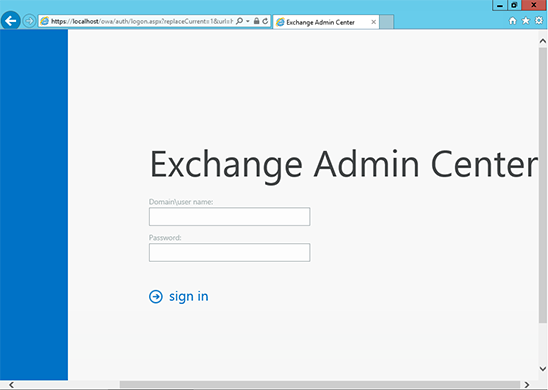
- Cliquez sur Serveurs dans le pan de gauche, ensuite cliquez Certificats à droite, puis le symbole + pour démarrer l'Assistant Nouveau certificat Exchange.
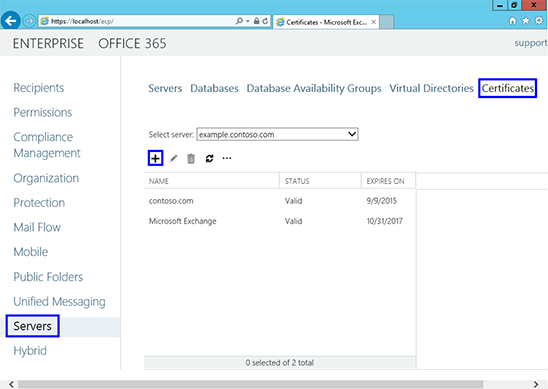
- Sélectionnez l'option Créer une demande pour un certificat auprès d'une autorité de certification.
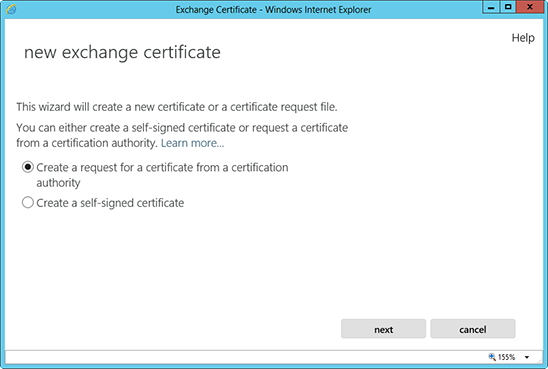
- Choisissez un nom convivial pour le certificat. Employez le nom de domaine principal pour lequel vous générez la demande.
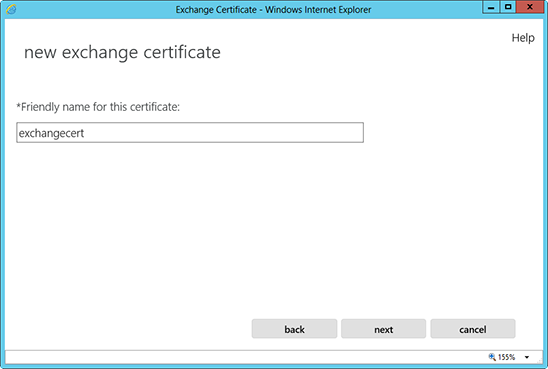
- Si vous souhaitez un certificat avec caractères génériques, cochez la case Demander un certificat avec caractères génériques, et saissisez le domaine racine. Autrement, continuez.
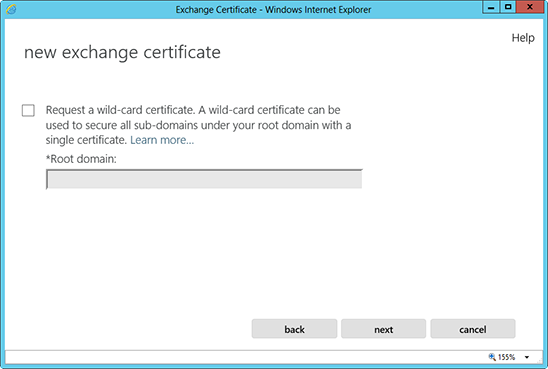
- Choisissez le serveur sur lequel le fichier CSR doit être sauvegardé.
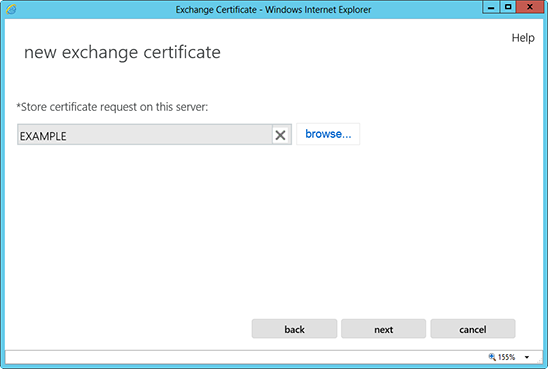
- Ensuite, ajoutez les services et leurs sous-domaines que vous souhaitez sécuriser en les sélectionnant dans la liste. Si vous avez choisi de génerer une demande de certificat wildcard, cette fenêtre ne s'affichera pas.
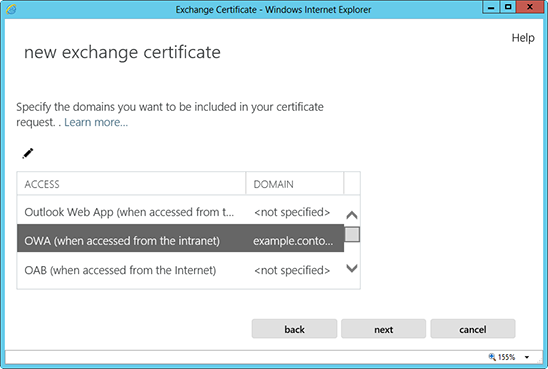
- Vérifier les noms domaines qu'Exchange 2013 vous suggère d'inclure. Si vous souhaitez sécuriser multiples domaines avec un certificat SSL SAN, ajoutez-les à la liste.
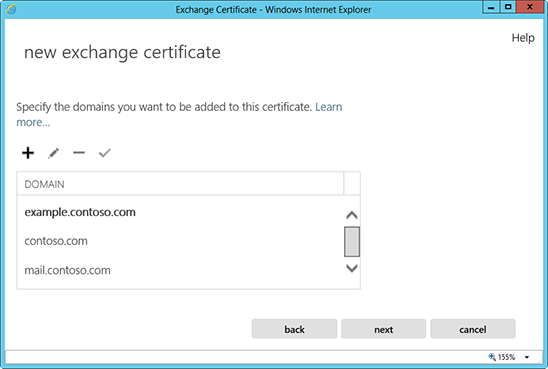
- Saisissez les données de votre organisation.
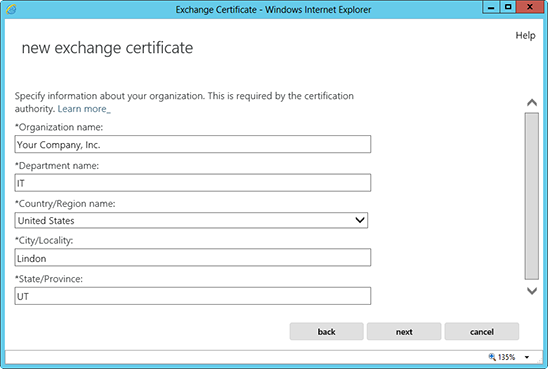
- Organisation - Le nom légal de votre société.
- Service - Le service auquel vous appartenez. Alternativement, laissez la case blanche.
- Ville/localité - La ville de votre organisation.
- État/province - L'état ou la province de votre organisation, sans abbrévier!
- Pays/région - Le code ISO de deux lettres représentant le pays de votre organisation
- Choisissez où sauvegarder votre fichier CSR.
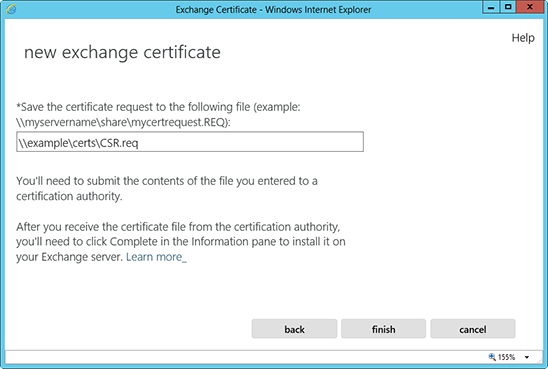
- Ensuite, à l'aide de Windows Explorer, trouver votre CSR, double-cliquez-le pour l'ouvrir, et copiez en le contenu, y compris les lignes BEGIN CERTIFICATE REQUEST et END CERTIFICATE REQUEST, dans le formulaire de demande de certificat SSL de Kinamo.
- Après réception de votre certificat SSL, procédez à l'installation.
